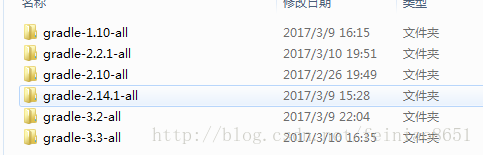Android Studio:v2.3
由于众所周知的原因,我们在访问国外资源时,经常会遇到被墙的情况,作为Android开发者,碰到这种情况已经成为了家常便饭。
最近重新升级了一下AndroidStudio,在Import项目时,经常会卡在Building “Project Name” Gradle project info画面,这个问题通常是因为网络不畅,无法正常下载Gradle引起的。
解决方法
首先讲一下Android Studio里Gradle相关的配置。
Android Studio中,File->Settings,左侧选择Build,Execution,Deployment->Gradle,右侧
两种设置
1、Use defaule gradle wrapper(recommended)
这个是根据项目文件中gradle-wrapper.properties文件里distributionUrl=https://services.gradle.org/distributions/gradle-2.14.1-all.zip指定的gradle文件,比如说我这里的版本号是2.14.1,首先会去调用本地C:\Users[用户名].gradle\wrapper\dists\gradle-2.14.1-all下的可执行程序,如果该目录不存在,就会从gradle的官网上下载,通常就是卡在这里的下载。
2、Use local gradle distribution
选择这一项之后,还要配置下面的Gradle home选项,相当于是指定gradle可执行文件的存储路径。比如我的项目配置的Gradle home为D:/AndroidDevelop/AndroidStudio/gradle/gradle-2.14.1
针对于不同的配置选项,解决的思路是一样的:手动从gradle官网上下载要用的gradle版本,然后放到对应的目录下。
gradle下载路径:https://services.gradle.org/distributions
从gradle下载下来的是一个zip压缩包,比如gradle-2.14.1-all.zip。
如果是第一种配置方式,是要将压缩包放到C:\Users[用户名].gradle\wrapper\dists\gradle-2.14.1-all[一串字母和数字组合的文件名]\下面。
如果之前用过其他版本的gradle,dist下就会有多个版本的文件夹:
如果用第二种配置,只要把压缩包解压到一个路径下,然后把gradle home配置成解压后的文件夹即可。
参考:
Windows下Android Studio长时间停留在Building “Project Name” Gradle project info画面的解决方法